Riešenie problému so spustením programu Outlook
V živote prakticky každého používateľa programu Outlook sa vyskytujú časy, kedy sa program nespustí. A stane sa to spravidla nečakane a v nesprávnom čase. V takýchto situáciách sa mnohí ľudia panikajú, najmä ak potrebujú poslať alebo dostať naliehavý list. Preto sme sa dnes rozhodli zvážiť niekoľko dôvodov, pre ktoré výhľad nezačne a odstráni ich.
Ak sa váš e-mailový klient nespustí, najprv skontrolujte, či je proces "visí" v pamäti RAM počítača.
Ak to chcete urobiť, súčasne stlačte klávesy Ctrl + Alt + Del a v správcovi úloh hľadáme proces Outlook.
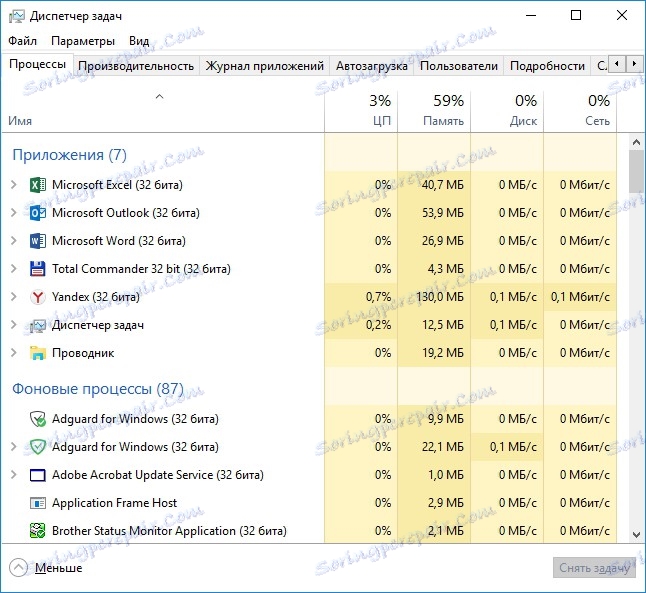
Ak je v zozname, kliknite pravým tlačidlom a vyberte príkaz "Odstrániť úlohu".
Teraz môžete znova spustiť program Outlook.
Ak ste v zozname nenalezli proces, alebo ak vyššie uvedené riešenie nepomohlo, skúsime spustiť program Outlook v núdzovom režime.
Ako spustiť program Outlook v núdzovom režime si môžete prečítať tu: Spustiť prehľad v núdzovom režime.
Ak sa spustí program Outlook, prejdite do ponuky "Súbor" a kliknite na príkaz "Možnosti".
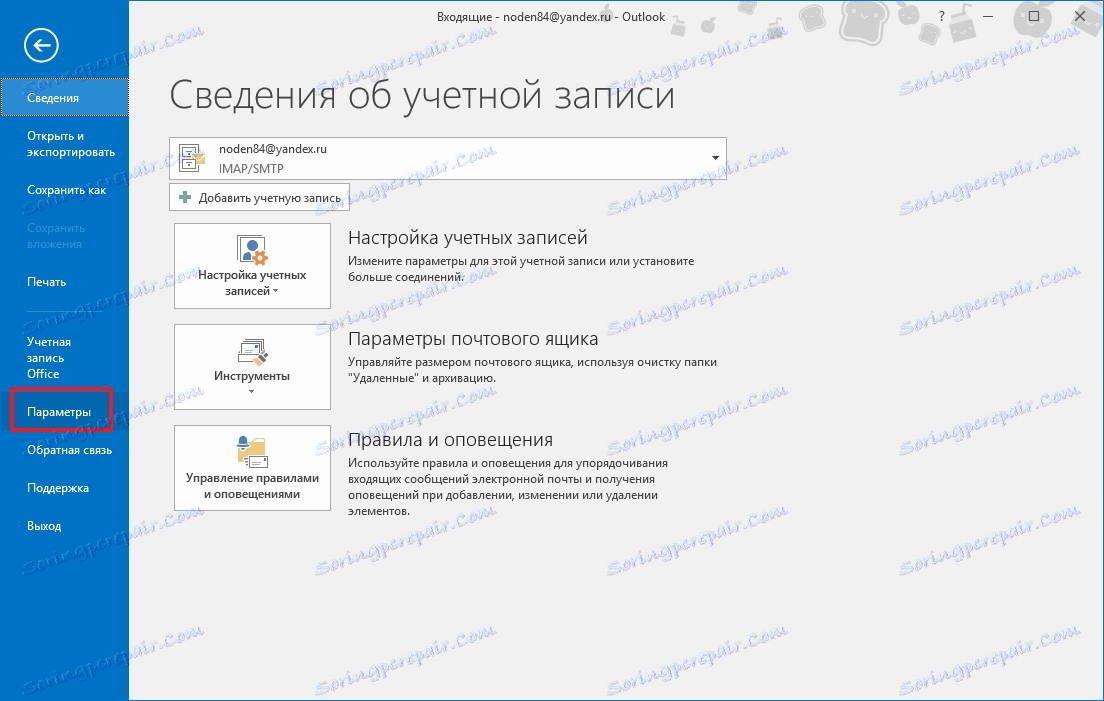
V okne "Možnosti programu Outlook", ktoré sa zobrazí, nájdite kartu "Doplnky" a otvorte ju.
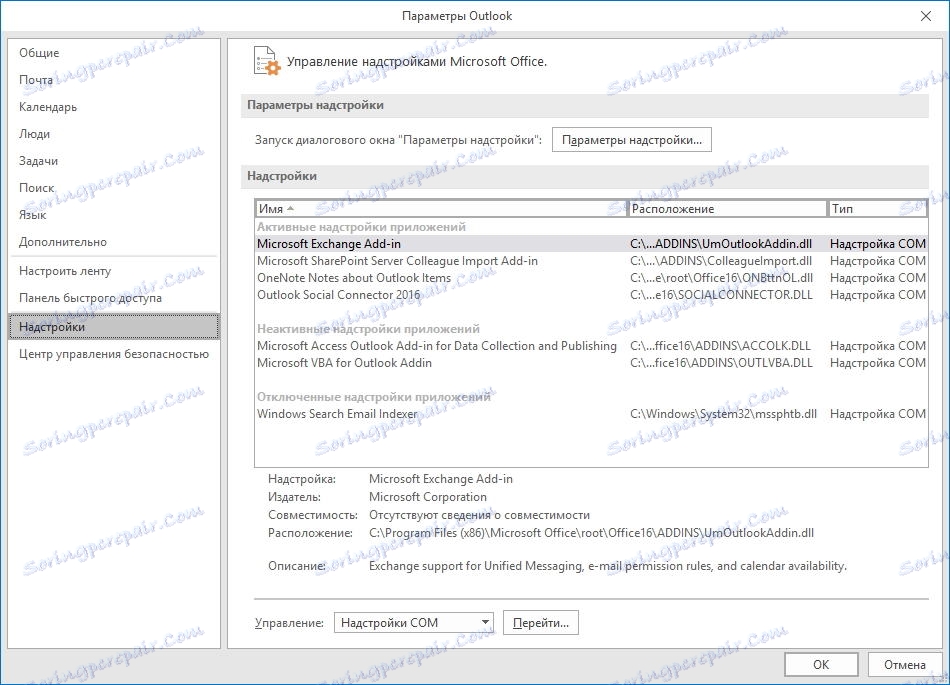
V dolnej časti okna vyberte "Doplnky COM" v zozname "Manažment" a kliknite na tlačidlo "Prejsť".

Teraz sme sa presunuli do zoznamu doplnkov poštového klienta. Ak chcete zakázať akýkoľvek doplnok, zrušte začiarknutie políčka.
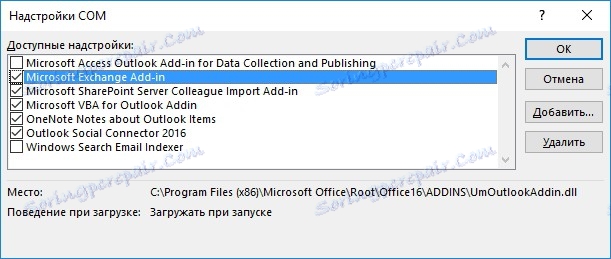
Zakážte všetky doplnky tretích strán a skúste spustiť program Outlook.
Ak vám tento spôsob riešenia nepomôže, mali by ste sa obrátiť na špeciálny nástroj Scanpst, ktorý je súčasťou súborov MS Office, .OST a .PST.
V prípadoch, keď je štruktúra týchto súborov porušená, možno nebudete môcť spustiť poštový klient programu Outlook.
Takže, ak chcete spustiť nástroj, je potrebné ho nájsť.
Ak to chcete urobiť, môžete použiť vstavané vyhľadávanie alebo prejsť priamo do adresára s programom. Ak používate program Outlook 2016, otvorte priečinok "Tento počítač" a prejdite na systémový disk (štandardne písmeno systémovej jednotky "C").
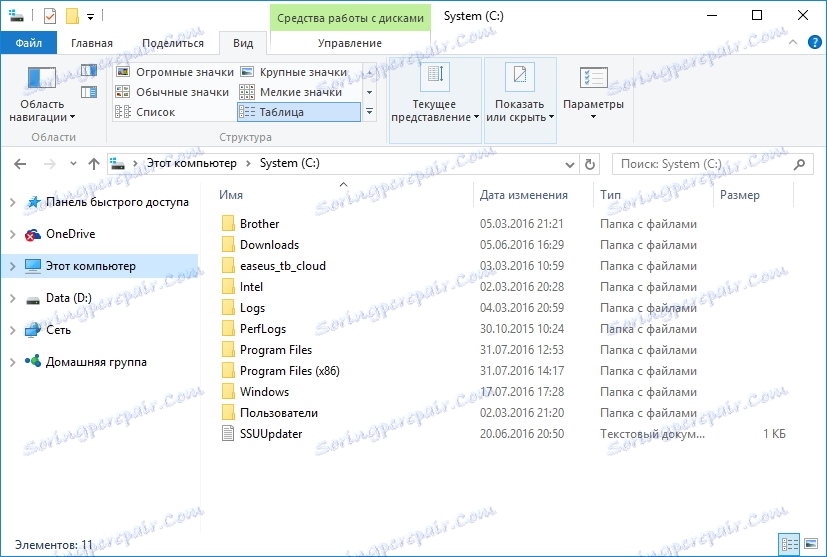
Potom prejdite na nasledujúcu cestu: Program Files (x86) Microsoft Office root Office16.
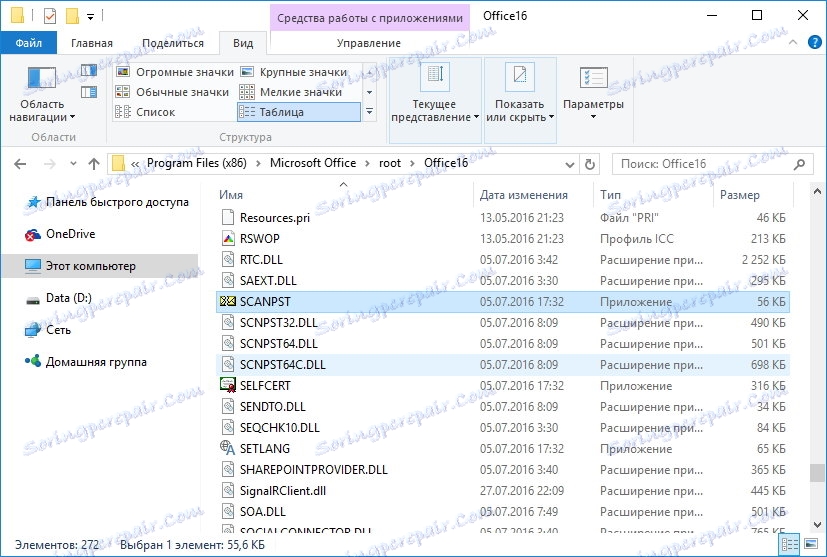
A v tomto priečinku nájdeme a spustíme nástroj Scanpst.
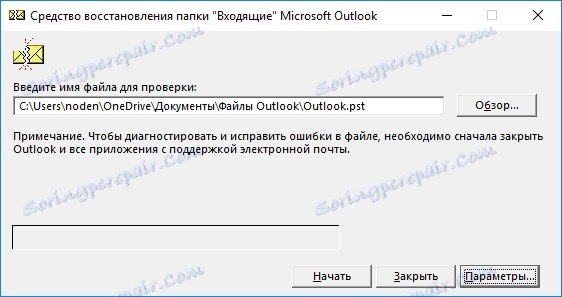
Práca s týmto nástrojom je pomerne jednoduchá. Kliknite na tlačidlo "Prehľadávať" a vyberte súbor PST a potom kliknite na tlačidlo "Štart" a program začne kontrolovať.

Po dokončení skenovania zobrazí Scanpst výsledok skenovania. Stačí kliknúť na tlačidlo Obnoviť.
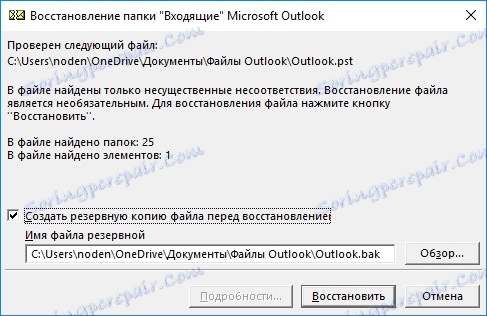
Keďže tento nástroj dokáže skenovať iba jeden súbor, musí sa tento postup vykonať samostatne pre každý súbor.
Potom môžete spustiť program Outlook.
Ak všetky vyššie uvedené metódy ste nepomohli, skúste preinštalovať program Outlook, pretože predtým skontroloval systém vírusov.